No hay productos en la cesta.
¡Bienvenidos, administradores de servidores dedicados y entusiastas modders! Mantener su servidor FiveM actualizado con las últimas novedades es esencial para un rendimiento óptimo, seguridad y mejoras de funciones. Ya sea que administre su servidor en Windows, Linux o mediante un panel de alojamiento como Zaphosting, esta guía completa lo guiará paso a paso para garantizar que su servidor siga siendo de primera categoría.
Índice
📹 Mira el video tutorial
🖥️ Para servidores Windows
1. Realice una copia de seguridad de los datos de su servidor
Antes de realizar cualquier cambio, proteja su configuración existente:
- Realizar una copia de seguridad de la
datos del servidorcarpeta:Esto incluye tuservidor.cfgy cualquier recurso personalizado. - Herramientas necesarias:Utilice herramientas como el Explorador de archivos o un software de respaldo para crear una copia de sus datos.
2. Descargue los últimos artefactos
- Visita la página de artefactos de Windows Server de FiveM: Artefactos FiveM
- Seleccione la última versión estable:Elija siempre la versión estable con el número más alto para garantizar la compatibilidad y las nuevas funciones.
3. Extraiga los archivos descargados
- Utilice una herramienta de archivo:Aplicaciones como 7 cremalleras o WinRAR Se recomiendan.
- Pasos de extracción:
- Haga clic derecho en el archivo descargado
.zipo.rararchivo. - Seleccione Extraer aquí o su método de extracción preferido.
- Haga clic derecho en el archivo descargado
4. Reemplazar los artefactos antiguos por los nuevos
- Navegar al directorio de su servidor:Ubica dónde residen los artefactos de tu servidor actual.
- Sobrescribir archivos existentes: Arrastre y suelte los archivos recién extraídos en el directorio del servidor. Confirme las solicitudes para sobrescribirlos.
5. Reinicie y pruebe su servidor
- Inicie su servidor: Correr
ejecutar.cmdo su archivo por lotes de inicio designado. - Monitorizar la consola:Asegúrese de que no haya errores durante el inicio.
- Realizar una prueba:Conéctese a su servidor y verifique que todas las funcionalidades funcionen como se espera.
🐧 Para servidores Linux
1. Realice una copia de seguridad de los datos de su servidor
Proteja sus configuraciones y recursos personalizados:
- Realizar una copia de seguridad de la
datos del servidorDirectorio:Especialmente elservidor.cfgarchivo. - Comandos Ejemplo:
cp -r /ruta/a/los/datos-del-servidor /ruta/a/la/copia/de-seguridad/copia-de-seguridad-de-los-datos-del-servidor
2. Acceda a la página de artefactos del servidor Linux FiveM
- Visita: Artefactos de Linux FiveM
- Elija la última versión estable:Asegúrese de seleccionar la versión estable más reciente.
3. Descargue y descomprima los nuevos artefactos
- Utilice
wgetorizo:wget [URL DE DESCARGA DE ARTIFACT] # o curl -O [URL DE DESCARGA DE ARTIFACT] - Extraer con
alquitrán:tar -xvf fx.tar.xz
4. Actualice los artefactos en el directorio de su servidor
- Mover nuevos archivos:
cp -r ./fx_server/* /ruta/a/su/directorio/del/servidor/ - Sobrescribir cuando se le solicite:Confirmar para reemplazar los archivos existentes.
5. Reinicie y pruebe su servidor
- Inicie su servidor:
cd /ruta/a/su/directorio/del/servidor ./run.sh - Comprobar errores:Monitorear la salida del terminal.
- Verificar funcionalidad:Conéctese a su servidor y asegúrese de que todo funcione sin problemas.
🛠️ Para paneles de alojamiento de servidores (por ejemplo, Zaphosting)
1. Acceda al panel de alojamiento de su servidor
- Acceso:Vaya al panel de control de su proveedor de alojamiento (por ejemplo, Zaphosting) e inicie sesión con sus credenciales.
2. Localice la opción Actualizar
- Navegar a su servidor:Seleccione el servidor FiveM que desea actualizar.
- Encuentra la función de actualización:Busca un 'Actualizar' botón o un Artefactos sección dentro del panel.
3. Ejecutar la actualización
- Seleccione la última versión del artefacto:Elija la versión estable más reciente del menú desplegable o las opciones de actualización.
- Confirmar la actualización:Haga clic 'Actualizar' y permitir que el panel maneje el proceso automáticamente.
4. Verificar la actualización
- Revisa el Tablero:Asegúrese de que el servidor refleje la versión actualizada.
- Revisar registros:Busque errores o confirmaciones de una actualización exitosa.
5. Reiniciar si es necesario
Garantizar la estabilidad:Después de reiniciar, conéctese a su servidor para verificar que todo esté funcionando correctamente.
Reinicio manual:Si el servidor no se reinicia automáticamente, utilice la función de reinicio del panel.
✅ Consejos finales
- Copias de seguridad periódicas:Mantenga siempre copias de seguridad recientes antes de realizar actualizaciones.
- Mantente informado:Esté atento a los canales oficiales de FiveM para obtener anuncios y actualizaciones.
- Prueba después de las actualizaciones:Después de la actualización, pruebe exhaustivamente todas las funcionalidades del servidor para detectar cualquier problema de forma temprana.
- Comunidad AyudaNo dude en comunicarse con la comunidad FiveM o los foros de soporte si encuentra problemas.
Actualizar los artefactos de su servidor FiveM es un proceso sencillo que garantiza que su servidor se mantenga seguro, eficiente y enriquecido con las últimas funciones. Si sigue esta guía, estará en el camino correcto para brindar una experiencia de juego excepcional a su comunidad. ¡Que disfrute jugando!
Si tienes alguna pregunta, comentario o historia de éxito, no dudes en compartirla en los comentarios a continuación. ¡Nos encantaría conocer tus experiencias!
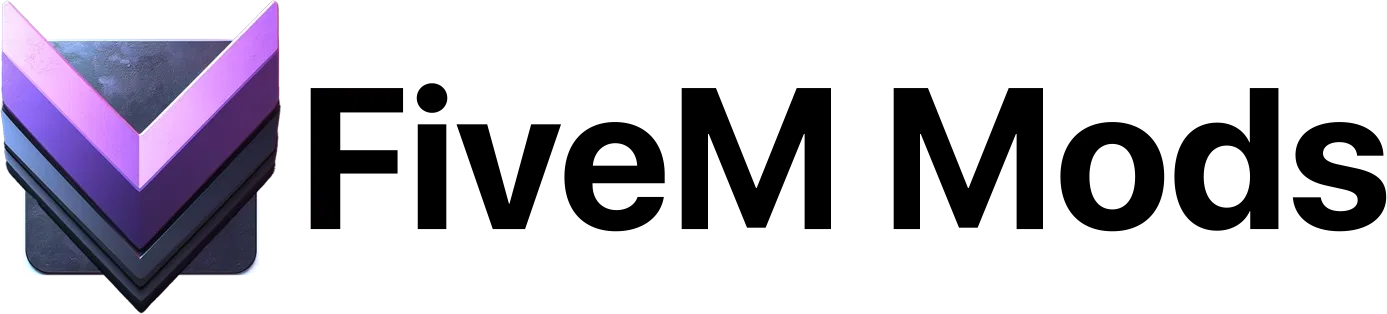
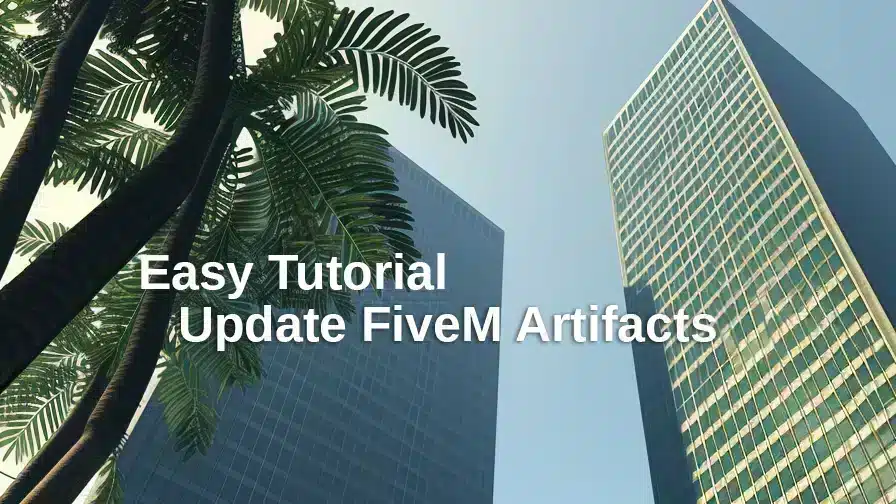



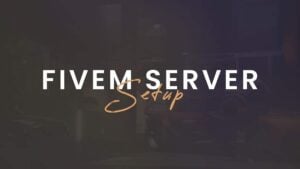
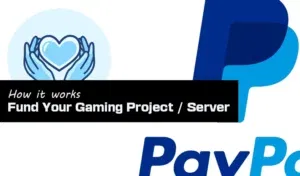
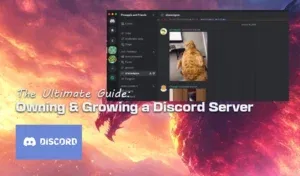






Añadir un comentario